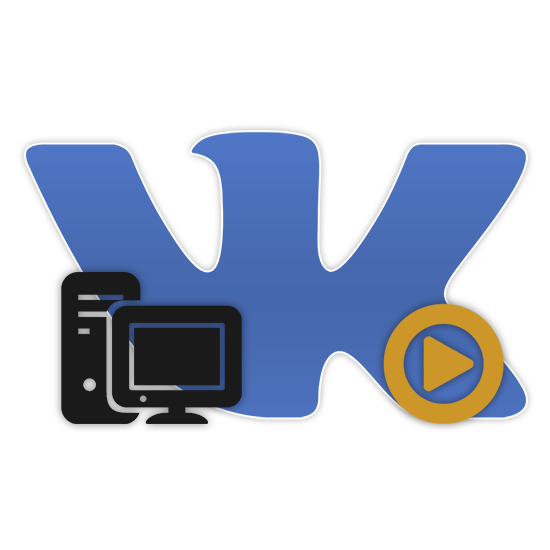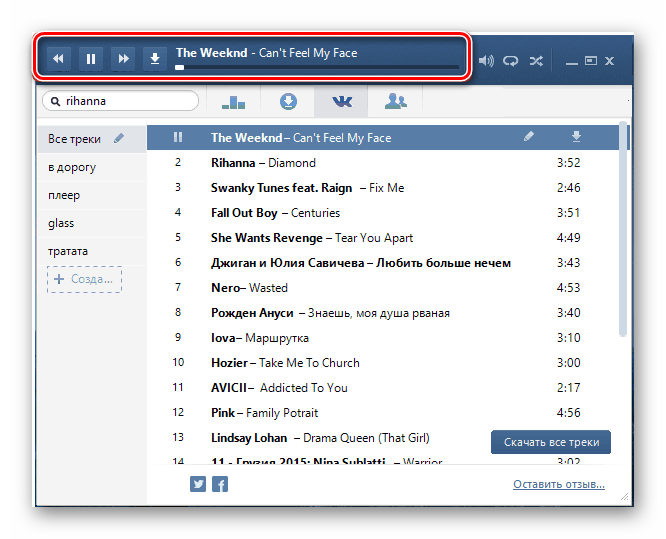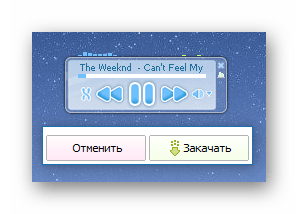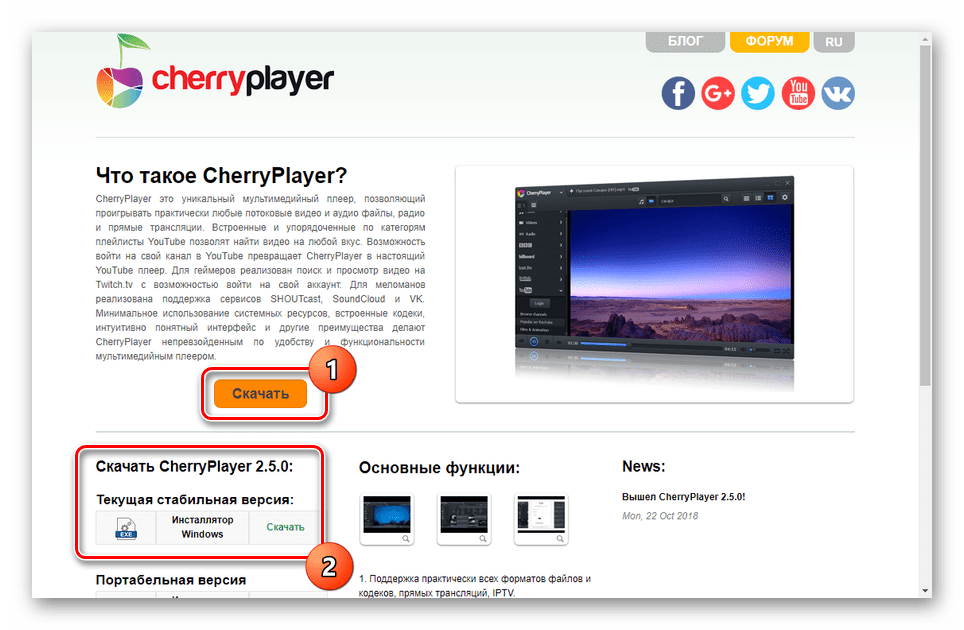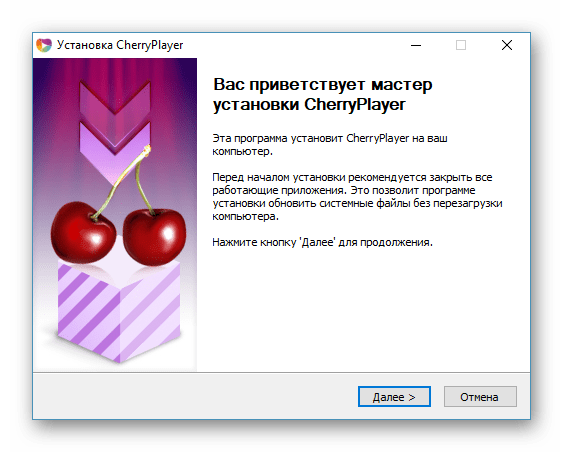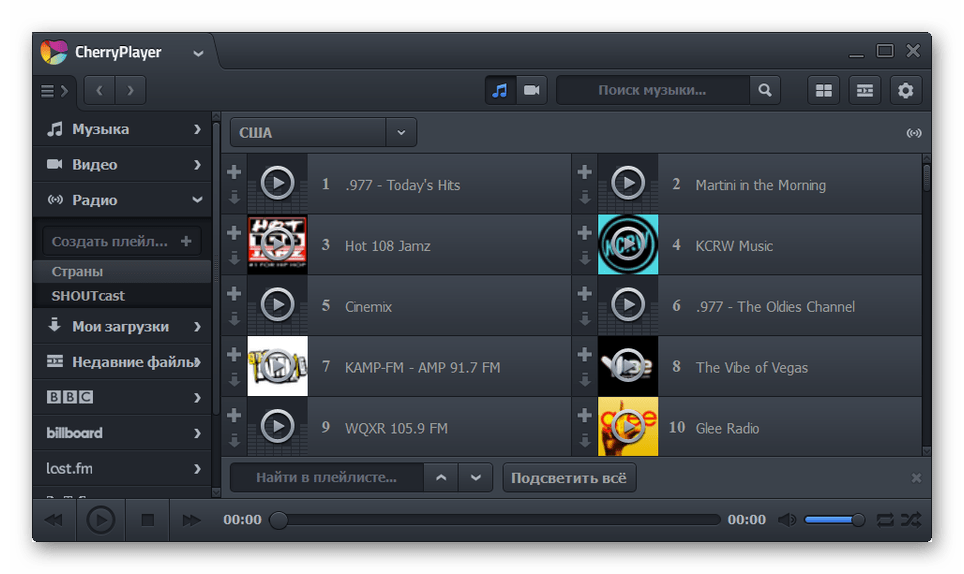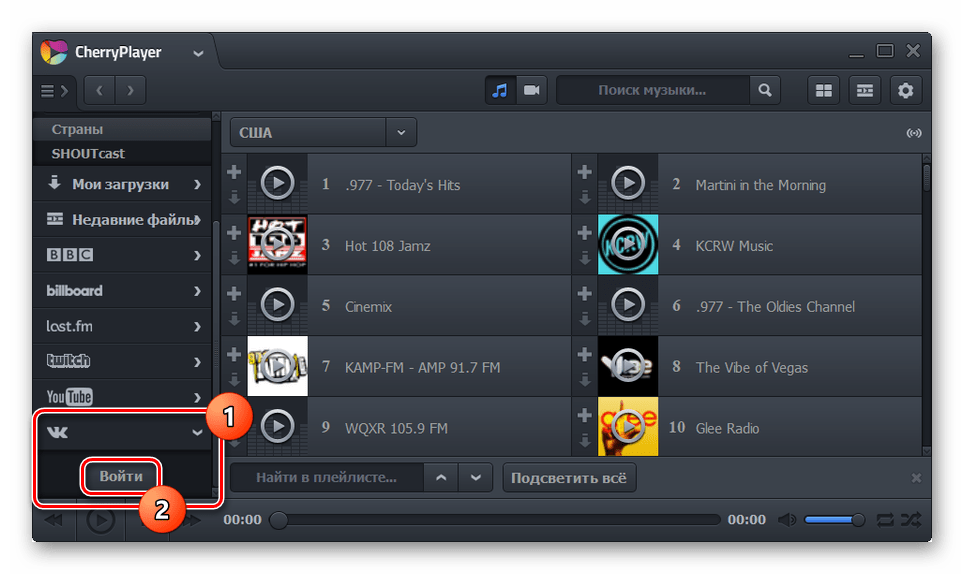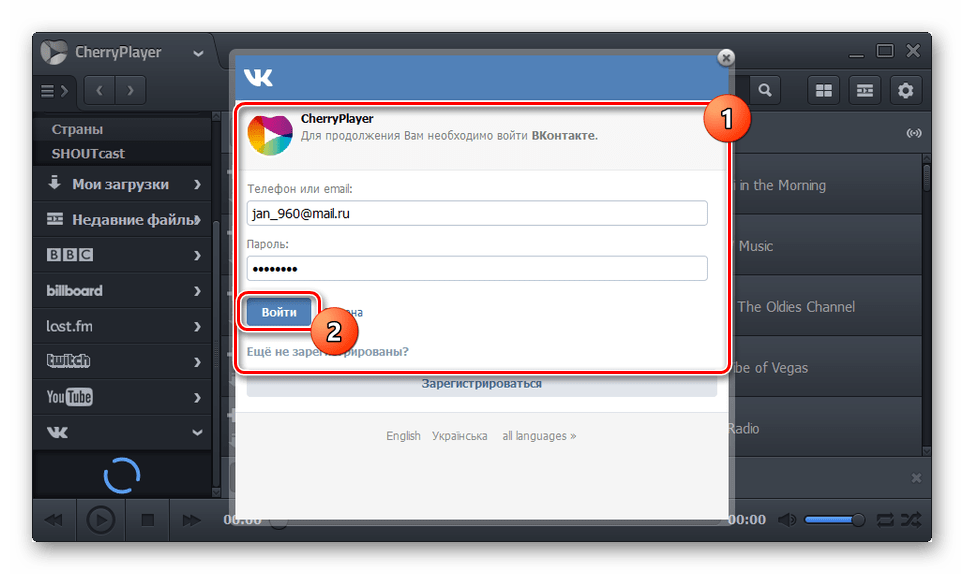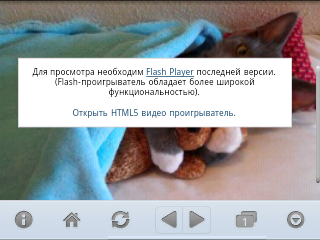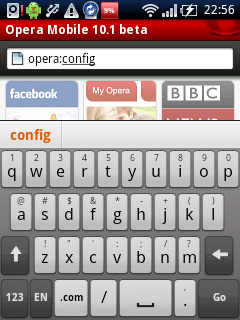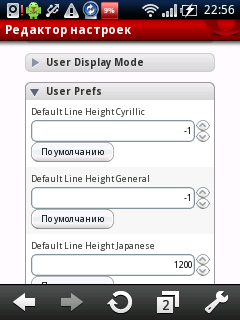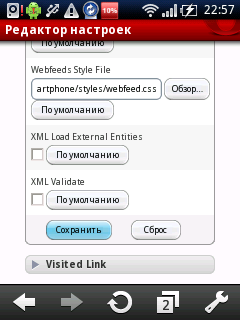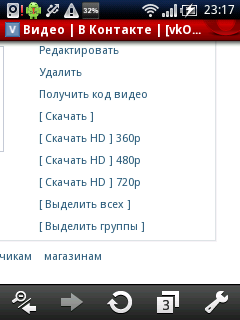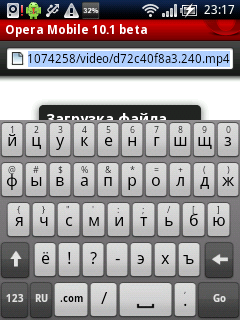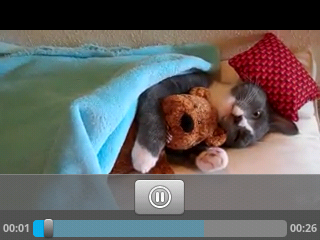A
На сайте с 24.01.2011
Offline
3
23 марта 2011, 17:04
15201
Здравствуйте, уважаемые…
У меня к вам технический вопрос.
Как можно заменить стандартный плеер Вконтакте, чтобы потом вставлять видео на свой сайт с измененным плеером.
Заранее спасибо!
Z
На сайте с 23.02.2011
Offline
77
разве что получить прямой путь к видео файлу, потом скормить его альтернативному плееру.
S0
На сайте с 24.09.2010
Offline
16
zili:
разве что получить прямой путь к видео файлу, потом скормить его альтернативному плееру.
вот хорошие плеера для этой цели
http://uppod.ru/player/skins/
amarket.org.ua
A
На сайте с 24.01.2011
Offline
3
Спасибо за совет! Хороший плеер. Но все же я так и не смог разобраться как можно выкачать видео с контакта. Там используется фрейм (iframe) который видать выводит стандартный плеер и саму ссылку на видео с vkontakte.ru Может кто знает как можно выкачать саму ссылку и вставить ее в свой плеер? Буду очень признателен. Готов даже заплатить за помощь!
M2
На сайте с 08.06.2010
Offline
56
Самый простой способ,это наверное попросить у того чела,кто выложил это видео,ссылку на первоисточник…Ну а если серьёзно,то скачать видео из Вконтакте можно….Через определённые проги…Но чтобы выдрать ссылку на это виде от туда,помоему нет. Вот ща сам задался этим вопросом,но решения так и не могу найти
На сайте с 21.04.2009
Offline
168
myboris2005:
Но чтобы выдрать ссылку на это виде от туда,помоему нет. Вот ща сам задался этим вопросом,но решения так и не могу найти
Стандартными инструментами разработчика в Хроме можно легко выдрать адрес видео, вопрос только в том, постоянный ли он?
M2
На сайте с 08.06.2010
Offline
56
dma84:
Стандартными инструментами разработчика в Хроме можно легко выдрать адрес видео, вопрос только в том, постоянный ли он?
Нет,адресок ,должен быть не постоянным…Попробуй сам это сделать…Могу и ошибаться…но такой вариант я уже как то пробывал давно…
S0
На сайте с 24.09.2010
Offline
16
Имхо я бы лучше использовал ex.ua там точно адрес на видео постоянный
На сайте с 31.12.2007
Offline
195
zili:
разве что получить прямой путь к видео файлу, потом скормить его альтернативному плееру.
Это не вариант.
ТС, не заморачивайтесь. Даже если у вас что-то и выйдет, то сегодня видео будет работать, а завтра уже нет. Так что единственный выход — стандартный плеер ВК.
N
На сайте с 06.05.2007
Offline
419
А еще в самом вконтакте бывает плеер от ютуба 
Ну для партнерского видео.
Кнопка вызова админа ()
На сайте с 13.05.2009
Offline
250
…можно прямой путь к файлу указать плееру…
если личное видео смотреть, то можно тоже обойти…
-
#1
Привет всем пиратам. Друзья, значится такой возник вопрос.
Уже давно реализован процесс замены стандартного плеера ВК, хоть на uppod, хоть на любой другой. По прямой ссылке на видео все замечательно работает на десктопе, но… Как только вы попытаетесь запустить это же видео с мобильного — все плееры, которые я перепробовал (а их около десятка) либо выдают простую ошибку, либо отражают страничку ВК с ошибкой, либо пишут — HTML5 не поддерживает этот формат.
В связи с чем вопрос — есть ли решение? По логике, ВК кодирует всё в mp.4, который ХТМЛ5 без проблем должен кушать, но как бы не так.
Возможно есть у кого-то успешный опыт решения этого вопроса. Спасибо!
-
#2
@Odessit32, открой в обычной вкладке видео и открой эту же ссылку в инкогнито, видео будет проигрывать? Лучше опиши подробно как ты парсишь? через curl?
-
#3
@Odessit32, открой в обычной вкладке видео и открой эту же ссылку в инкогнито, видео будет проигрывать?
Лучше опиши подробно как ты парсишь? через curl?
Я открываю плеер с видео, через расширение SaveFromNet вытаскиваю ссылку на нужное мне качество. Затем эту ссылку я подключаю к плееру. В десктопной версии полет нормальный, а с мобильного выдает ошибку.
-
#4
Я открываю плеер с видео, через расширение SaveFromNet вытаскиваю ссылку на нужное мне качество. Затем эту ссылку я подключаю к плееру. В десктопной версии полет нормальный, а с мобильного выдает ошибку.
а ты знаешь что эта ссылка как бы временная?
-
#5
а ты знаешь что эта ссылка как бы временная?
Ну если она как бы временная, то почему тогда стабильно работает на протяжении нескольких дней в десктопе?
-
#6
@Odessit32, она доступна пока у тебя определенные куки, пока ты их не удалишь или срок не истечет
-
#7
@Odessit32, она доступна пока у тебя определенные куки, пока ты их не удалишь
То есть иными словами, рабочих способов заменить стандартные плееры ВК/ОК или подключить к ним рекламу — нет?
-
#8
То есть иными словами, рабочих способов заменить стандартные плееры ВК/ОК или подключить к ним рекламу — нет?
есть:
-парсишь куки(авторизуешься в вк), сохраняешь локально на сервере файл с куками
-подставляешь куки, парсишь видео
-отдаешь клиенту видео
учебник по php в помощь, как это все реализовать
PS. туплю у них api же есть, короче через api парсишь Video | Developers | VK
Последнее редактирование: 31 Янв 2018
-
#9
То есть иными словами, рабочих способов заменить стандартные плееры ВК/ОК или подключить к ним рекламу — нет?
нет конечно
-
#10
есть:
-парсишь куки(авторизуешься в вк), сохраняешь локально на сервере файл с куками
-подставляешь куки, парсишь видео
-отдаешь клиенту видеоучебник по php в помощь, как это все реализовать
PS. туплю у них api же есть, короче через api парсишь Video | Developers | VK
Ученик — это долго. Не возьмешься за денюшку реализовать?
-
#11
Ученик — это долго. Не возьмешься за денюшку реализовать?
На kwork-e тебе сделают дешево, у меня свободного времени нет.
-
#12
Всем спасибо. Можно закрывать.
-
#13
Ой не надо врать )) На днях видел сайт, где видео ВК транслировалось через jw player. Специально открыл консоль и посмотрел, что ссылка идет с vk.com
-
#14
На kwork-e тебе сделают дешево, у меня свободного времени нет.
Дешево-это сколько? И как долго все это пашет? )
-
#16
есть:
-парсишь куки(авторизуешься в вк), сохраняешь локально на сервере файл с куками
-подставляешь куки, парсишь видео
-отдаешь клиенту видеоучебник по php в помощь, как это все реализовать
PS. туплю у них api же есть, короче через api парсишь Video | Developers | VK
@Марти Макфлай, 500 рублей и пока api вк не закроет
Что не закроет? API VK не предоставляет прямые ссылки на видео с своих серверов.
-
#17
Мддаааа, смотрю люди не шарят что вк дает ссылки на видео. Но через какое-то время ссылка меняется. Для этого нужен скрипт который будет парсить новую ссылку и вставлять ее в плеер
Некоторые сайты легко и просто отдают своё видео для размещения на других сайтах, другие – не всегда понятно это делают. Но мы-то с вами уже знаем, как вставлять в дневник – в пост, комментарий, эпиграф и приложение «Всегда под рукой» – видео YouTube, Vimeo и некоторых других сайтов.
Сегодня разберемся, как вставить в дневник (блог, на сайт) видео ВКонтакте. И вспомним, как поменять размер видеоплеера.
Сделать это очень просто: нужно зарегистрироваться на сайте и взять код видео. Или попросить знакомого, который уже зарегистрирован, если у вас нет своего аккаунта (учетной записи сайта ВКонтакте).
Порядок регистрации рассказывать не буду.
Как получить код видео ВКонтакте
Предупреждаю сразу: код можно получить только у открытого для всех видео. С закрытым немного сложнее, и сейчас также не будем на этом останавливаться.
Итак, встречаем где угодно такое видео с плеером сайта социальной сети ВКонтакте…
…нажимаем на логотип сайта в левой нижней части и переходим на страницу видео.
Смотрим в его правый нижний угол: «Поделиться» – «Получить код видео».
Если вы не авторизированы на сайте ВКонтакте, то окажетесь на такой странице, где нужно ввести свой телефон (e-mail) и пароль.
После входа на сайт, нужно снова перейти к видео и нажать на кнопку получения кода видео. Откроется окошко «Получить код видео» – остается только его скопировать (выделить и нажать Ctrl+C, например).
Как изменить размер плеера ВКонтакте
Код видео выглядит примерно так. Подчеркнутое – размеры ширины и высоты плеера.
Их можно поменять, но пропорционально. То есть, если старая ширина была больше высоты в полтора раза, то и новая должна быть такой же.
Наверняка не составит труда вспомнить знания, полученные в начальной школе, но на всякий случай написал, как новые размеры плеера легко высчитать с помощью калькулятора Windows.
Копирование записи или ее части запрещено! (кроме цитирования средствами ЛиРу)
Если вы нашли ошибку, пожалуйста, выделите фрагмент текста и нажмите Ctrl+Enter.
Содержание
- Плееры ВК для компьютера
- VKMusic
- VKMusic Citynov
- CherryPlayer
- Заключение
- Вопросы и ответы
Веб-версия социальной сети ВКонтакте отлично подходит для ознакомления и просто коллекционирования большого количества музыкальных композиций и видеозаписей без ограничений на бесплатной основе. Однако даже учитывая это, не всегда удобно держать открытым сайт, который с течением времени может вызывать проблемы с производительностью браузера. Избежать этого можно с помощью сторонних плееров, о которых мы расскажем в рамках этой статьи.
Плееры ВК для компьютера
Достаточно подробно тему прослушивания музыки из ВКонтакте без использования самого сайта мы рассматривали в другой статье на сайте. Вы можете с ней ознакомится по ссылке ниже, если вам интересует данная тема. Здесь же мы рассмотрим плееры как для видеозаписей, так и музыкальных файлов.
Подробнее: Как слушать музыку ВКонтакте без входа на сайт
VKMusic
В отличие от первой программы, VKMusic мы детально рассмотрели в отдельной статье на нашем сайте и потому не будем делать на нем большого акцента. Этот софт предоставляет множество полезных функций и практически ничем не уступает стандартному медиаплееру на официальном веб-сайте. Скачать и ознакомиться с ним вы можете по представленной ниже ссылке.
Скачать VKMusic для ПК
На сегодняшний день некоторые элементы интерфейса VKMusic могут быть неработоспособны из-за значительных изменений API ВКонтакте. Исправление подобных проблем требует некоторого времени.
VKMusic Citynov
Как и предыдущий плеер, эта программа нацелена на воспроизведение исключительно музыкальных файлов, но существенно проигрывает ему в плане функциональности. Здесь доступен лишь упрощенный медиаплеер, предназначенный больше для ознакомления с музыкой, нежели ее просушивания на постоянной основе.
Скачать VKMusic Citynov
По большей части программа ориентирована на массовую загрузку аудиозаписей и конкретной с этой задачей справляется лучше всего.
CherryPlayer
Медиапроигрыватель CherryPlayer сильно превосходит оба предыдущих, так как не ставит перед вами ограничений по разновидности воспроизводимого контента. Более того, помимо ВКонтакте им также поддерживаются многие другие ресурсы, включая Twitch.
Перейти к странице загрузки CherryPlayer
- Воспользовавшись кнопкой «Скачать» на официальном сайте, загрузите установочный файл на ПК.
Дважды кликните по нему и, следуя инструкции установщика, произведите инсталляцию.
- Запустите ПО, оставив галочку на финальном этапе установки или кликнув по значку на рабочем столе. После этого откроется основной интерфейс софта.
- Через меню в левой части окна разверните пункт «ВКонтакте» и нажмите «Войти».
- Укажите логин и пароль от вашего аккаунта и щелкните по кнопке «Войти».
В обязательном порядке подтвердите разрешение на доступ приложения к данным профиля.
- Получить доступ к видео и аудиофайлам ВКонтакте можно на той же вкладке, кликнув по соответствующей ссылке.
- Для воспроизведения используйте соответствующую кнопку рядом с названием файла или на панели управления.
Помните, что весь софт из статьи не является официальным, из-за чего его поддержка может быть прекращена в любое время. На этом мы завершаем текущий обзор плееров ВКонтакте для компьютера.
Заключение
Вне зависимости от выбранного варианта, каждый представленный плеер обладает как недостатками, так и зачастую более значимыми достоинствами. При возникновении проблем с тем или иным программным обеспечением вы можете обратиться к разработчикам или к нам в комментариях за возможными решениями.
Еще статьи по данной теме:
Помогла ли Вам статья?
Решение проблем с воспроизведением видео ВКонтакте
Почему в ВК не воспроизводится видео
Вконтакте с первых лет работы стал популярным видеохостингом. Он всегда шел нога в ногу с такими сервисами как Ютуб и прочие в плане видео контента. В ВК вы найдете музыкальные клипы, целые фильмы в хорошем качестве, интересные и смешные ролики, записи самых редких передач.
Но иногда просмотреть видео не получается или возникают лаги, ошибки. Давайте разберемся с основными причинами этого и узнаем, что делать, если не загружается видео.
- Региональные ограничения. Надпись «просмотр видео недоступен в вашем регионе» при попытке воспроизведения означает, что вы не сможете посмотреть видеозапись с IP адреса вашей страны. Обычно с этой проблемой сталкиваются пользователи анонимайзеров, VPN расширений и утилит, так как для российского трафика большинство роликов доступны. Эта проблема решается отключением VPN соединения или сменой страны расположения прокси сервера.
- Заблокирован пользователь, выложивший видео.
Аккаунт может быть заморожен за нарушение правил сайта. При такой блокировке теперь становятся недоступными и все материалы, опубликованные с данной странички. Они обычно быстро пропадают из поиска, но все же вам попался такой экземпляр. Если страничку разморозят, видео снова будет открываться. Но сделать тут нельзя ничего. Только найти аналог видеозаписи на других сайтах.
- Материал заблокирован по решению суда. При попытке перейти на страницу просмотра ролика открывается пустое окно с надписью о принятом судебном решении и датой вынесения. Посмотреть видео вы не сможете, если только не найдете аналог ролика.
4. Защищенные авторские права.
Владелец ролика или студия могут запретить его интеграцию в сторонние хостинги, даже если до этого оно было добавлено. При этом видео будет нормально работать на канале автора. Чтобы его увидеть, нажмите на ссылку «посмотреть на YouTube» (если речь об этом хостинге).
- Блокировка за нарушение авторских прав. Знакомая многим ситуация. Хотите посмотреть новую серию популярного сериала или новый громкий блокбастер, но при попытке просмотра вас ждет лишь надпись о том, что видеозапись изъята из публичного просмотра по просьбе правообладателя.
Увы, но здесь также ничего не поделаешь. Поищите экземпляр на других ресурсах или (если речь о сериале/фильме) зайдите в группу, посвященную ему. Там часто выкладывают аналогичные видео с измененным названием.
- Видео удалено. Это касается только роликов, интегрированных с других видеохостингов, так как видео самого ВК пропадает из поиска сразу после удаления. Но видео с YouTube и других сервисов может оставаться в выдаче поиска ВК, даже после удаления с канала владельца. Разумеется, посмотреть его нельзя, ведь ролика там уже и нет. Поищите аналоги в других местах интернета.
Вышеописанные причины не зависят напрямую от пользователя. Но бывает так, что ВК не показывает видео из-за проблем в компьютере или браузере.
Другие причины проблем с просмотром видео
Причин может быть много. Рассмотрим наиболее частые.
- Перегруженный кэш браузера. Видео может «тормозить» или не воспроизводиться, если вы давно не чистили кэш. Делается это в настройках браузера. На примере Google Chrome: история –очистить историю.
Оставьте галочки на файлах куки и файлах, сохраненных в кэше. После этого, работа браузера ускорится и в целом станет стабильнее.
- Отключенный протокол HTTPS. Для корректной работы функционала ВК этот протокол должен быть включен. Чтобы его включить, зайдите в настройки страницы, раздел безопасность и внизу поставьте галочку.
- Отключенный Java Script. В некоторых браузерах (Тор и аналоги), в целях анонимности, язык Java Script просто не поддерживается и просматривать потоковое видео вы не сможете. В других известных браузерах, в настройках тоже присутствует функция отключения Джава Скрипта (обычно в разделах «дополнительные», расширенные настройки» и т.д.). Проверьте, не отключен ли он там.
- Устаревший плагин Adobe flash player. Уведомление о необходимости его обновления вы увидите при попытке открыть видео. Чтобы его обновить, нажмите на ссылку в этой надписи и перейдете на официальную страничку плагина. Дальше делайте все по пошаговой инструкции, а затем перезапустите браузер. Проблема должна исчезнуть.
- Заражение компьютера вирусами. Думая о том, почему еще видео может не открываться, «тормозить», не воспроизводиться звук и самопроизвольно закрываться, нельзя исключать наличие в компьютере вирусов, в том числе, влияющих на работу в интернете, вызывающих в ней неполадки. Если все вышеперечисленные процедуры проделаны, а загрузка видео все равно идет медленно или ролик вообще не хочет включаться, то рекомендуется проверить свой ПК надежным антивирусом, переустановить браузер, отключить все расширения.
Это неполный перечень возможных причин отсутствия воспроизведения онлайн, багов у вас на компьютере или в браузере. Рекомендуется в первую очередь проделать описанные действия для устранения данной проблемы.
Не воспроизводится видео в ВК? Мы знает, что делать!
Если у вас не воспроизводится видео в ВК, у этого обязательно есть причина. Чтобы быстренько решить проблему, осталось только выяснить в чем ее суть. В этой статье мы как раз намерены разобрать все возможные варианты сбоев, разобраться, почему не показывает видео в Контакте, даже при наличии бесперебойного Интернет соединения.
Почему видео не воспроизводится: причины
Давайте кратко перечислим все вероятные варианты проблемы:
- Самое банальное, что могло случиться – у вас пропал Интернет, или упала скорость соединения. Если видео в Контакте не воспроизводится на Андроиде с телефона, возможно у вас закончился трафик по тарифу;
- На сайте соцсети, редко, но бывают технические работы. В этот период не воспроизводится не только видео, но и весь контент;
- Вероятно, ролик был загружен некорректно или его содержимое нарушает авторские права;
- Также соцсеть блокирует видеоролики с недопустимым содержимым: порнография, насилие и жестокость, экстремизм и т.д. Такой контент мы вообще воспроизводить не рекомендуем!
- Иногда, особенно в часы пик (с 21.00 до 00.00), перегружаются серверы, на которых залит ваш ролик;
- Вы используете незащищенное соединение;
- Причина в излишне рьяной работе вашей антивирусной программы;
- У вас устарел драйвер видеокарты;
- Папка с кэш напрочь забита, поэтому новые материалы туда попросту не помещаются (а, как известно, весь медиа контент сначала грузится в кэш, и уже оттуда воспроизводится на вашем мониторе);
- Если вы через Вконтакте смотрите видео с иных ресурсов, попробуйте обновить свой Adobe Flash Player.
Итак, мы озвучили 10 причин, почему не открывается видео в Контакте, а теперь, давайте выясним, как их устранить.
Что делать: 10 путей решения проблемы
Давайте пройдемся сверху вниз по нашему списку – начнем с простого, с проверки качества Интернет соединения.
Плохой Интернет
Итак, если у вас не воспроизводится видео Вконтакте на телефоне, почему бы не проверить, грузится ли оно, например, в Youtube? То же самое касается и компьютера – зайдите на любые другие сайты, причем, не обязательно видеохостинги, и проверьте,есть ли соединение. Если сайты открываются, найдите любой видеоролик и воспроизведите его (не во ВКонтакте). При плохой скорости Интернета видео будет воспроизводиться медленно, с остановками, или вообще не будет грузиться. Что делать?
- Убедитесь, что вы не забыли оплатить сеть и не исчерпали трафик;
- Включите/выключите WiFi;
- Перезагрузите устройство;
- Дозвонитесь до своего провайдера и выясните, не производятся ли на линии технические работы.
- Ждите.
Технические работы на самом сайте соцсети
Как правило, в период перезагрузок или тестирования системы сайт не работает полностью. Вы ничего не сможете поделать или как-то повлиять на ситуацию. Рекомендуем терпеливо дождаться запуска. Помните, разработчики стараются для своих пользователей и, возможно, именно сейчас они тестируют какую-то супер-крутую фишку!
Некорректная загрузка или нарушение авторских прав
Если вы пытаетесь понять, почему не воспроизводится видео Вконтакте на телефоне или компьютере и ни одна из причин не подходит, возможно, дело в самом ролике. ВК блокирует материалы, которые нарушают права правообладателей. Другой вариант – загрузка выполнена «криво». Единственный выход – найти другой аналогичный контент, ведь в ВК много дублирующих друг друга роликов.
Запрещенный контент
Если ВК заблокировал видео из-за его недопустимого содержимого, ничего не поделаешь, здесь оно воспроизводиться не будет. Поищите материал на других видеохостингах.
Перегрузка серверов
Чтобы понять, почему видео в Контакте не работает в час пик, представьте, какую огромную нагрузку испытывают сервера, когда многомиллионная аудитория одновременно пытается получить доступ к контенту, на них хранящемуся.
- ВК использует множество серверов-хранилищ, поищите аналогичное видео в другом аккаунте. Вероятно, другой ролик лежит на ином сервере, который не слишком перегружен;
- Если видео воспроизводится, но постоянно тормозит или зависает, выберите тип трансляции не больше 360р;
- Если ничего не помогло, немного подождите и попробуйте еще раз.
Незащищенное соединение
Необходимо включить протокол HTTPS и тогда проблема навсегда решится:
- Зайдите в профиль в настройки – щелкните по малой аватарке в правом углу экрана;
- Выберите раздел «Безопасность» ;
- Убедитесь, что в строке «Всегда использовать безопасное соединение» стоит галка.
Блокировка антивирусом
Если загрузку блокирует ваша антивирусная программа, возможно вам стоит к ней прислушаться. Если вам все же нужно, чтобы данное видео воспроизводилось, отключите на время своего защитника. Также можно добавить сайт ВК в исключения.
Старый драйвер видеокарты
Очень редко, но ответ на вопрос «почему не загружается видео в Контакте» заключается в видеокарте. В зону риска попадают старые компьютеры, которым более 7-10 лет. Вам необходимо скачать с официального сайта ATI Radeon или NVidia (смотря какая у вас карта) новый драйвер, установить его, а потом перезагрузить компьютер.
Забился кэш
Его необходимо очистить, кстати, данное действие рекомендуется выполнять регулярно. Или же установить соответствующие настройки в браузере. На примере Mozilla Firefox мы покажем, как это сделать (во всех браузерах алгоритм будет аналогичный, различаются лишь названия и расположения разделов):
- Откройте браузер и щелкните по трем полоскам в правом углу экрана;
- Выберите «Настройки» ;
- Перейдите в «Защита и приватность» ;
- Кликните по «Удалить данные» ;
- Можно поставить галку в пункте «Всегда удалять кэш после закрытия браузера» ;
Устарел флеш плеер
Если вы спросите, почему из-за флеш плеера не работает видео в ВК, ведь сайт не использует данный софт, мы напомним, что часто мы воспроизводим через ВК ролики с других ресурсов. Рекомендуем зайти на официальный сайт Adobe Flash Player https://get.adobe.com/ru/flashplayer/otherversions/ и обновиться.
Все равно не воспроизводится…
Если вы проверили все 10 причин и ничего не помогло, ВК все равно не воспроизводит видео, рекомендуем немного подождать. Выполните ряд вспомогательных действий:
- Совершите вход-выход из системы;
- Перезагрузите компьютер/телефон;
- Зайдите на сайт через другой браузер;
Последний вариант, к которому следует обращаться только в крайнем случае – напишите в техподдержку Вконтакте. Только убедитесь, что для этого действительно есть объективная причина, так как модераторы очень не любят, когда их беспокоят без повода. Иногда ролики не воспроизводятся просто так, без причины. И точно также без причины они начинают через время воспроизводиться. Наш последний совет — наберитесь терпения.
Не показывает видео вконтакте
Социальная сеть «Вконтакте» популярна не только благодаря возможности легко общаться с друзьями, но и просматривать множество увлекательных роликов. Однако пользователи сети часто жалуются на то, что видео не проигрывается, причинами этого могут быть:
- проблемы на сервере;
- неполадки у интернет-провайдера;
- неисправности у пользователя.
Признаком проблемы воспроизведения становится темный экран, сообщение об ошибке в ответ на попытку воспроизвести ролик или надпись: «Видеоролик не был загружен».
Проблема на сервере
Из-за множества пользователей серверы «Вконтакте» могут не выдерживать нагрузки и отключатся или выдавать ошибки. Поэтому если видео тормозит или проигрывается рывками, скорее всего сервера перегружены.
Однако существует несколько способов решения этой проблемы:
- Перейти на сайт vkontakte.ru – это также платформа данной сети, но работает она на других серверах, так что требующееся видео может проигрываться здесь;
Видеоролик может проигрываться, но делать это крайне медленно, рывками и постоянный колесиком загрузке на экране. Это свидетельствует о низкой скорости интернет-соединения. Чтобы подтвердить это достаточно перейти по ссылке http://www.speedtest.net/ru/ и проверить скорость интернета.
Если она слишком низкая, то стоит задуматься о переходе на новый тариф или о смене провайдера.
Проблемы у пользователя
Проблемы, возникающие на пользовательском компьютере наиболее вероятные. Они могут быть связаны как с драйверами устройства, так и с установленными приложениями.
Браузер
Существует несколько вариантов проблем с браузером и их решения. Приведем в пример Google Chrome:
Устаревание браузера и его расширений. Чтобы проверить, в этом ли причина, достаточно зайти и посмотреть воспроизводится ли видео через другой браузер. Если причина в этом, следует обновить обозреватель:
- В окне браузера щелкнуть по кнопке «Меню» и выбрать «Справка», а затем «О браузере»;
- Зайде в меню браузера, выбрать раздел «Дополнительные инструменты» и «Удаление данных о просмотренных страницах»;
- Зайти в Панель управления компьютера и выбрать пункт «Удаление программ»;
Читать еще: Обновляем BIOS на материнской плате Gigabyte
- Зайти в Панель управления компьютера и выбрать пункт «Удаление программ»;
- Зайде в меню браузера, выбрать раздел «Дополнительные инструменты» и «Удаление данных о просмотренных страницах»;
- В окне браузера щелкнуть по кнопке «Меню» и выбрать «Справка», а затем «О браузере»;

На сайте самой популярной российской социальной сети можно найти множество различных видеороликов на любой вкус. Пользователь может даже выбрать качество записи, если это возможно. Например, можно посмотреть видео даже в Full HD! Некоторые пользователи, однако, испытывают проблемы при воспроизведении видео. С чем это связано и как решить проблему? Давайте разбираться.
Высокая нагрузка на сервер
Можно рассматривать такой вариант. Допустим, что вы решили посмотреть некий ролик во время наибольшего наплыва пользователей, скажем, в 21 час. Теоретически сервер, на котором находится нужный вам ролик, может быть перегружен, соответственно, видео либо не воспроизводится вовсе, либо постоянно приостанавливается. В этом случае есть несколько решений.
Во-первых, попробуйте найти аналогичный ролик. Наверняка он будет расположен на другом сервере, который будет менее загружен.
А во-вторых, если вы пытаетесь посмотреть ролик в FHD-качестве, выберите тип трансляции 360p или 480p. Такие ролики загружаются куда быстрее.
Проверьте скорость своего соединения
Проблема, однако, может быть вовсе не в сервере, а в скорости интернет-соединения пользователя. Так, если скорости не хватает, соответственно, ролик либо будет подтормаживать, либо откажется воспроизводиться. Решение то же самое — выбираете тип трансляции 360p. Да, немного потеряете в качестве изображения, зато ролик начнет прогружаться.
А вот если проблема у интернет-провайдера, вам ничего не остается делать, кроме как ждать устранения неполадки, которая позволит увеличить скорость вашего интернет-соединения.
Защищенное соединение HTTPS
Некоторое время назад мы рассказывали о том, что делать в случае, если не воспроизводятся аудиозаписи в ВК. В одном из пунктов нашей статьи мы посоветовали включить защищенное соединение HTTPS. Так вот, выясняется, что этот простейший способ работает и в случае с видеороликами.
Что бы включить протокол HTTPS, на своей странице нажмите «Мои настройки» и выберите вкладку «Безопасность». Здесь поставьте галочку рядом с пунктом «Всегда использовать защищенное соединение (HTTPS)» и обязательно нажмите на кнопку «Сохранить».
Этот способ помог многим пользователям.
Обновите драйвер видеокарты
Если честно, маловероятно, что проблема с воспроизведением видеороликов заключается в драйверах видеокарты, но попробовать их обновить все же стоит. Для этого зайдите на официальный сайт производителя своей видеокарты (наверняка это ATI Radeon или NVidia), найдите раздел с драйверами, выберите свою видеокарту или серию, скачайте драйвер и установите его. При необходимости перезагрузите компьютер.
Очистите браузер
Куда более вероятно, что решение кроется в браузере. Необходимо очистить кэш. Сделать это несложно. Например, в Google Chrome, а также других браузерах, которые построены на без движка Chromium (новая Opera, Яндекс.Браузер и т.д.) нужно нажать на кнопки CTRL+SHIFT+DELETE. Появится окно. Здесь выберите пункт «Изображения и другие файлы, сохраненные в кэше» и поставьте галочку рядом с ним. Затем выберите период (лучше выбрать «За все время»), за который стоит удалить файлы и нажмите «Очистить историю».
Можете заодно удалить и файлы cookie, только помните, что вы будете деавторизованы на всех сайтах, где были до этого авторизованы. И если забыли пароль от какого-то ресурса, его придется восстанавливать.
Если не поможет, попробуйте сменить браузер.
Обновление флеш-плеера
На самом деле Adobe Flash Player для пользования ВКонтакте давно не нужен, так как сайт работает с использованием иной технологии. Однако в ВК можно найти ролики с других ресурсов, которые без флеш-плеера не будут воспроизводится. В этом случае действительно Flash Player нужно либо установить, а если он уже установлен, то обновить. Сделать это можно с помощью официального сайта компании Adobe.
Воспользуйтесь антивирусом
Возможно, что воспроизведение блокирует некая вредоносная программа или файл на компьютере. В таком случае вам необходимо воспользоваться установленным антивирусным приложением. Кроме того, рекомендуем просканировать систему на наличие зловредов с помощью антивирусных утилит типа Dr.Web Cureit. Утилиту можно скачать бесплатно на официальном сайте.
Эти простые советы должны вам помочь. Если у вас есть иное решение вопроса, обязательно сообщите нам о нем. Если же вам помогло одно из представленных здесь решений, было бы здорово, если вы расскажите нам и об этом — для статистики.
Вступление
Не секрет, что на ВКонтакте можно найти огромное количество видео. Это и фильмы, и сериалы в различном качестве, и многое другое. Но посмотреть, например, новую серию House M.D. просто так не получится — необходим полный Flash Player последней версии, который имеет, пожалуй, далеко не каждое android-устройство. Существует также HTML5 версия плеера, но для ее поддержки необходим браузер с поддержкой MPEG-4, которой не имеют в полном объеме даже многие настольные браузеры. В этом топике будет описан метод просмотра любого видео ВКонтакте на практически любом девайсе с андроидом.
Основная часть
Установка Opera Mobile
Первым делом нам потребуется установка полной версии мобильной Opera — Opera Mobile (скачать с 4pda|установить с маркета). Одним из главных отличий между Оперой Мини и Оперой Мобайл является наличие у последней возможности установки сторонних javascript-плагинов. Именна эта особенность позволит нам получить возможность «выдергивания» прямой ссылки на видео, установив Vkopt, который можно скачать с официального сайта.
Настройка VkOpt
Скачав zip-архив с плагином, распакуйте его в какую-нибудь папку на вашем компьютере. Для будущего удобства лучше назовите ее как-нибудь коротко, например «VK». Этот плагин содержит досточно большое количество надстроек, которые серьезно могут нагрузить смартфон. Т.к. нам нужна только возможность получения прямой ссылки на видео, отключим все остальные надстройки (кроме возможности скачивать аудио), полностью скопировав строчку ниже и добавив ее в vkops.js сразу после «// Настройки:«.
IDBit='yynynnnnyyyynynnnnnnnnnnnn3y0n0nnnnnn00nnnnnnnnnnnnnnnnnnnynn00nnnnnynnnn0nnn0n00n0nynnnn-1-1-3-0-15-15-0-0_0-#CCFF99-#666666-00000-00000-00000';Настройка Opera Mobile
После этого загрузим папку с ВкОптом в корень карты памяти и откроем Оперу Мобайл, прописав в адресной строке «opera:config».
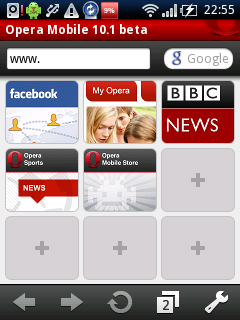
После перехода по этому адресу у нас откроется оффлайн страница настроек. Нам нужен раздел «User prefs».
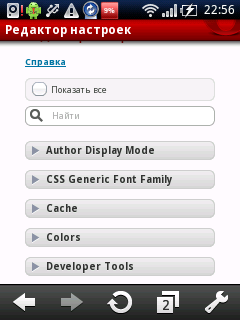
Открыв этот раздел и пролистав чуть-чуть ниже мы увидим пункт «User JavaScript». Нужно активировать эту настройку и всписать ниже местоположение папки с плагином VkOpt, у меня этот адрес выглядит как «/sdcard/VK/». После того, как вы проделаете это, необходимо пролистать еще немного ниже и, сохранив настройки, перезапустить браузер.
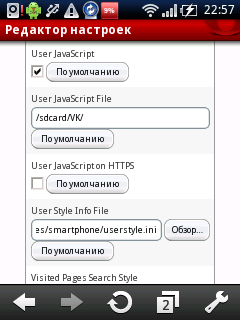
xScope и видео ВКонтакте
Далее нам потребуется установить еще один браузер — xScope. (скачать с 4pda). Я использовал версию 5.34, поэтому скриншоты будут немного отличатся от версии 6.39, но это не слишком существенно.
После установки желательно изменить useragent в настройках на «iPhone». После того, как вы установили xScope, запустите оперу Мобайл и откройте какую-нибудь страницу с видео ВКонтакте. Увеличив масштаб вы заметите несколько необычных элементов 
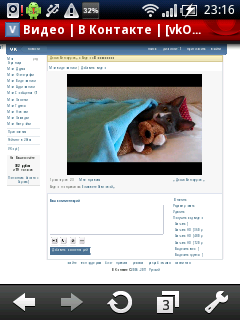
Копирование ссылки и просмотр видео
Опера не позволяет штатно скопировать ссылку, а если нажать на ссылку, то Опера предложит нам скачать видео. Но мы-то хотим посмотреть онлайн, поэтому придется изловчится. Т.к. на данный момент все видео в качестве больше 240p в формате mp4 и практически все видео в 240p в том же формате, то можно использовать и наихудшее качество в 240p. Чтобы «выдернуть» прямую ссылку, сделайте долгий тап на «Скачать», откройте ссылку в новом окне и как можно быстрее кликните на адресную строку. После того, как вам получилось вовремя ткнуть в адресную строку, можно не торопиться — досточно просто сделать долгий тап и скопировать ссылку.
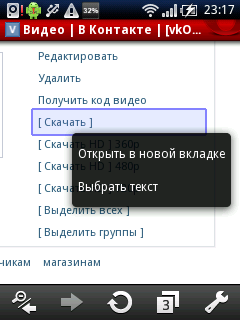
Если вы промедлите и появится всплывающее окно для скачивания — вам придется нажать на «Сохранить», затем свернуть всплывшее окно, скопировать ссылку и остановить загрузку в настройках. По началу такое происходит часто, но уже спустя пару видео, шанс наткнуться на такое крайне мал.
После того, как ссылка оказалась в наших руках, откройте xScope и перейдите по ссылке. Через некоторое время у вас появится окошко — браузер предложит вам просмотреть видео онлайн либо скачать его (если вы хотите, в данный момент можно свернуть браузер и закрыть все фоновые приложения).
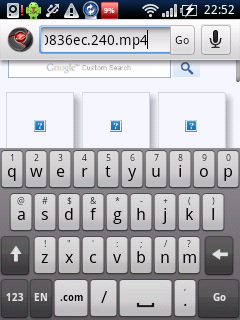
Конечно же, мы кликаем на «Play/View», выбираем видеоплеер для просмотра и наслаждаемся просмотром онлайн-видео ВКонтакте без флеша.
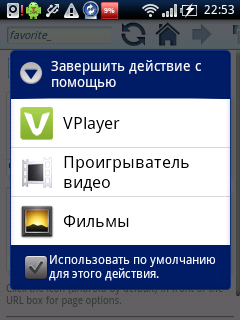
Примечания
1. Если вдруг ссылки на скачивание видео перестали отображаться — обновите скрипты;
2. Если после загрузки ссылки в xScope такая страница была не найдена, проверьте, что ваш useragent — iPhone и попробуйте подержать всплываюшее окно с загрузкой видео подольше и не закрывать его перед использованием xScope;
3. Если видео доступно только в flv формате, откройте видео через сторонний плеер, например Vplayer. Видео flv ВКонтакте всегда в формате 240p, поэтому подлагиваний быть не должно;
4. Скриншоты делались MyPhoneExplorer, компьютером;
5. Протестировано на Sony Ericsson x10 mini, Android 2.1, 240*320.
В данной статье мы с вами разберемся, почему Вконтакте перестало работать видео и как решить эту проблему.
Вконтакте представлено огромное количество самых разных видеороликов. По количеству он уступает, разве что популярным видеохостингам. Каждый пользователь может здесь найти любое видео, даже с подходящим качеством. К примеру, поиск можно настроить так, чтобы показывалось только Full HD качество. Однако, у некоторых пользователей иногда возникают проблемы с вопроизведением видео. Почему так происходит и что с этим делать? Давайте узнаем.
Почему не показывает видео ВКонтакте — что делать?
- Высокие нагрузки на сервера
В разное время суток в сети находится разное количество пользователей и самый их пик приходится на вечер. В это время сервера Вконтакте нагружены до предела и потому не всегда функционал может корректно работать. Из-за этого ролики могут притормаживать, долго загружаться, а то и вовсе не работать. Решается проблема несколькими способами:
Сначала попробуйте найти это же видео у кого-нибудь другого. Дело в том, что все видео хранятся на разных серверах и, возможно, вы попадете на менее загруженный и воспроизведение будет нормальным.
Возможно, вы пытаетесь посмотреть видео в высоком качестве и ваш компьютер его не «тянет». В такой ситуации можно уменьшить разрешение. Когда у видео качество не очень высокое, то и грузится оно быстрее.
- Убедитесь, что интернет работает стабильно
Чаще всего проблема скрывается даже не в серверах соцсети, а в нестабильности интернета. Он может не отключаться, но скорость при этом может быть совсем низкая и ее будет недостаточно для включения ролика. Еще бывает, что вроде бы видео и показывается, но тормозит или постоянно догружается. В таких ситуациях можно попробовать выбрать качество похуже или просто ждать, пока интернет станет работать нормально.
- Защищенное соединение HTTPS
Соединение HTTPS
Если ролики не воспроизводятся, то можно попробовать включить защищенное соединение HTTPS. Непонятно почему, но это действительно работает. Для активации режима зайдите в настройки браузера и выберите «Безопасность». Дальше поставьте галочку напротив возможности использования защищенного соединения и сохраните результат.
- Обновите видеокарту
Обновление видеокарты
Маловероятно, но вполне возможно, что проблема заключается в устаревших драйверах видеокарты, так что стоит попробовать их обновить. Для обновления можно зайти на официальный сайт разработчика видеокарты и скачать драйвера там, либо загрузить программу Driver Pack и она сделает все самостоятельно.
- Очистка кэша
Чистим кэш
Вероятнее всего проблема заключается в вашем браузере, а точнее, в заполненном кэше. Когда он увеличивается и его становится слишком много, некоторые сайты начинают некорректно работать. Это касается то Вконтакте. Возможно, поэтому видео у вас не воспроизводится.
Для очистки вам нужно зайти в настройки браузера и выбрать очистку истории. Здесь удалите все ненужное и после этого видео должно заработать. Удалять разрешается все, даже сохраненные пароли, но если они вам нужны, то не ставьте напротив них галочку.
- Обновление флеш-плеера
Обновляем флеш плеер
Еще несколько лет назад, практически все сайты работали на основе Adobe Flash Player, но теперь ситуация иная и тот же Вконтакте уже использует другую технологию. Но здесь разрешено размещать видеоролики с других сайтов, к примеру, Ютуба и, если у вас нет этого плеера или используется старая версия, то они работать не будут. Все обновления доступны на официальном сайте разработчика.
- Проверьте компьютер на вирусы
Еще одна возможная причина — это вирусы на компьютере. Чтобы понять, так ли это — проверьте свой компьютер. Если вирусы у вас есть, то они обязательно будут удалены и ВК должен заработать без проблем, а также весь его функционал.
Все эти представленные советы должны вам помочь проблему с воспроизведением видео.
Почему не воспроизводится видео в контакте
— 29 июля, 2020 19:56 —
Разбираясь, почему не показывает видео в Контакте, пользователь может столкнуть с такими проблемами: устаревший кеш, блокировка записи правообладателями, низкая скорость интернета, действие вирусов на компьютере, устаревшее ПО. Рассмотрим каждую возможную причину подробно и предложим вариант ее устранения.
Блокировка видеоконтента правообладателями
В настоящее время все больше разгорается борьба с незаконным использованием контента. Так, выложенный в социальную сеть фильм или клип может быть заблокирован по обращению правообладателя. В поиске ВК этот материал будет еще некоторое время отображаться, однако при открытии запись не играет, а взамен появляется соответствующая надпись.
Решить такую проблему можно путем использования альтернативных источников или покупкой прав на просмотр контента.
Устаревший кеш
Порой ролик не работает вследствие перегруженности или устаревания кеша браузера. Решение – выполнить его очистку. Инструкция на примере Google Chrome:
- Открыть браузер.
- Нажать на клавиатуре комбинацию клавиш: Ctrl+Shift+Del.
- Вверху всплывающего окна выбрать временной диапазон очистки – лучше указать «За все время».
- Проследить, чтобы были отмечены все пункты, в которых идет речь о cookie и файлах сохраненных в кеше.
- Кликнуть по кнопке «Удалить данные».
- Перезапустить браузер.
- Посетить страницу VK и проверить устранение неполадки.
Устаревшее ПО
Возможно, видеоплеер не проигрывает запись по причине устаревания версии браузера или Flash Player. Чтобы проверить наличие обновлений для Google Chrome необходимо открыть главное меню, активировать пункт «Справка» и перейти в раздел «О браузере». Система выполнит поиск свежей версии программы и предложит произвести обновление. Для прочих обозревателей (Firefox, Яндекс Браузер, Opera) процедура аналогична. Альтернативный вариант – скачать установочный пакет с официального сайта разработчиков, запустить его и следовать дальнейшим инструкциям.
Скачать последнюю версию Flash Player можно на странице: https://get.adobe.com/ru/flashplayer/. Следует снять флажки напротив дополнительных предложений, чтобы отказать от установки сторонних программ. Дальше кликнуть по кнопке «Установить сейчас», сохранить установщик на ПК, запустить его и следовать инструкции.
Вирусы
Еще одной причиной, из-за которой видео ВКонтакте не включается или не загружается, является действие вредоносных программ проникших на ПК. В таком случае проблемы будут наблюдаться не только с воспроизведением роликов в социальной сети, но также в работе всего компьютера: появление сторонних элементов на сайтах и в браузере, снижение производительности, зависания.
Следует провести полное сканирование системы антивирусом и удалить найденные угрозы. Рекомендуется проверить компьютер несколькими утилитами подряд, поскольку некоторые угрозы могут быть не найдены определенным антивирусом. Дальше следует проверить, воспроизводится ли видео ВК. Если проблема так и не решилась, то придется провести переустановку операционной системы.
Низкая скорость интернета
Если видеозапись грузится, но происходит это очень медленно – присутствуют проблемы с подключением к сети. Следует измерить скорость интернета и при необходимости обратиться к провайдеру.
Внимание! Медленная загрузка также может наблюдаться при использовании VPN или прокси-сервера. Это следует учитывать жителям Украины, которые используют подобные инструменты для обхода блокировки ВК.
Посещая социальную сеть через приложение с использованием мобильного интернета, могут наблюдаться просадки скорости подключения в местах с плохим покрытием сети.
Представленная информация поможет понять, почему не просматривается видео ВКонтакте. Необходимо поочередно исключать возможные причины, чтобы определиться с тем, как действовать дальше. Зачастую ролик не идет из-за устаревшего кеша или ПО, действия вируса, плохого Интернет-соединения.
Отключение Opera Turbo
Все выше описанные проблемы были общими для воспроизведения звука в системе Windows в целом, или в браузере Opera. Основной причиной, по которой музыка в Опере не будет проигрываться в социальной сети ВКонтакте, но, в то же время, будет воспроизводиться на большинстве других сайтов, является включенный режим Opera Turbo. При включении этого режима, все данные пропускаются через удаленный сервер Оперы, на котором происходит их сжатие. Это негативно влияет на воспроизведении музыки в Опере.
Для того, чтобы отключить режим Opera Turbo, заходим в главное меню браузера, кликнув на его логотип в верхнем левом углу окна, и в появившемся списке, выбираем пункт «Opera Turbo».
Ваше устройство не может воспроизвести это видео Вконтакте андроид
Все мы давно привыкли смотреть клипы, сериалы, фильмы и видео онлайн вконтакте, потому что это очень удобно и нет необходимости скачивать видео ролик себе на телефон, но очень часто при попытке воспроизвести видео в вк у нас выскакивает ошибка «ваше устройство не может воспроизвести это видео». Сегодня мы расскажем почему возникает ошибка во вконтакте на андройде «ваше устройство не может воспроизвести это видео» и как решить эту проблему.
И так чтобы понимать как исправить проблему необходимо понять из-за чего она возникает. Как правило, ошибка в вк «ваше устройство не может воспроизвести это видео» на телефонах андроид возникает по нескольким причинам:
- Нехватка оперативной памяти.
- Забитый кеш приложения вк.
- Устаревший кодек к вашему видео плееру телефона
Если возникает ошибка ваше устройство не может воспроизвести это видео вк, то действовать необходимо следующими способами
- Закрыть все работающие приложения кроме вк, но мы рекомендуем перезагрузить ваш телефон. Так как ос андроид весьма своеобразная и даже если вам кажется что вы закрыли процесс то на самом деле это может быть не так, и запущенная задача продолжит выполняться в фоновом режиме.
- Перезагрузить приложение вконтакте, но мы рекомендуем перезагрузить ваш телефон по причинам описанным выше.
- Установить кастомным плеер на ваш смартфон, например VLC, MX или любой другой на ваше усмотрение.
Проблемы с flash-плеером
Благодаря именно этому плееру осуществляется проигрывание музыки и видео в любом браузере. Если флеш-проигрыватель не установлен на компьютер, то вероятнее всего может появиться вот такое сообщение: Чтобы скачать флеш-плеер, переходим по ссылке https://get.adobe.com/ru/flashplayer/ и нажимаем кнопку «Загрузить». Когда файл скачался, устанавливаем плеер. Кстати, в браузере Chrome устанавливать Flash Player не нужно, так как этот модуль уже вшит изначально. Однако данный плагин может быть выключенным, поэтому, возможно, и не играет музыка вконтакте. Давайте с Вами проверим работает ли он в хроме. Для этого в адресной строке вбиваем строку: chrome://plugins если у Вас выключен флеш-плагин, то его нужно включить, а уже после перезагрузить компьютер. После того, как Вы обновили/переустановили/включили флеш-плеер или плагин и проблема осталась не решена, давайте приступим к следующему шагу.
Не выкладываются сторис ВК с телефона: что делать?
Если вам не удается поделиться с друзьями и подписчиками своей публикацией, то обратить внимание нужно на те же возможные причины, что и в ситуации с компьютером. Чтобы возобновить нормальную работу функции, нужно сделать несколько шагов:
- попробуйте выйти из аккаунта и войти по новой;
- не лишним будет осуществить перезагрузку смартфона;
- обратите внимание на качество Интернета;
- очистите кэш мобильного приложения;
- обновите приложение до последней версии.
Если вышеперечисленные меры не привели вас к желаемому результату, то нужно удалить приложение и установить его снова. Помните, что причин проблем с постингом историй может быть несколько. Для начала стоит проверить работу социальной сети, затем перейти к качеству Интернета. Если не удалось найти неполадки, то решайте вопрос с устройством.
Удалить расширение
Когда приложение не обновляется в автоматическом режиме, это свидетельствуют о том, что персональный компьютер либо андроид заражен вредоносными программами, вирусами и системными сбоями. В этом случае, специалисты предлагают устанавливать обновленные версии системного приложения. Эти действия необходимо осуществить вручную. Для начала рекомендовано удаление Флеш Плеера с компьютера.
Перед вами откроется значок, который располагается в углу левой части панели. Затем, необходимо перейти в опцию «Пуск» и найти специальную клавишу «Windows», чтобы открыть панель управления. Как только перейдете в раздел программ и компонентов, необходимо нажать на «Удалить программу». Представленный список предлагает воспользоваться программным обеспечением Adobe. При этом пользователям придется удалить ActiveX, NPAPI, Flash.
Все эти компоненты могут отображаться в одинаковых программных обеспечениях. Далее, необходимо нажать на нужный элемент и выбрать опцию «Удалить». Данная функция появится сразу над списком. Когда откроется новое окно, придется перейти в пункт «Удаление». Как только процесс завершится, рекомендована перезагрузка компьютера. Так как система вносит и сохраняет все данные в реестре.